إصلاح الخطأ الفادح 1603 عند محاولة تحديث TurboTax
نشرت: 2022-11-22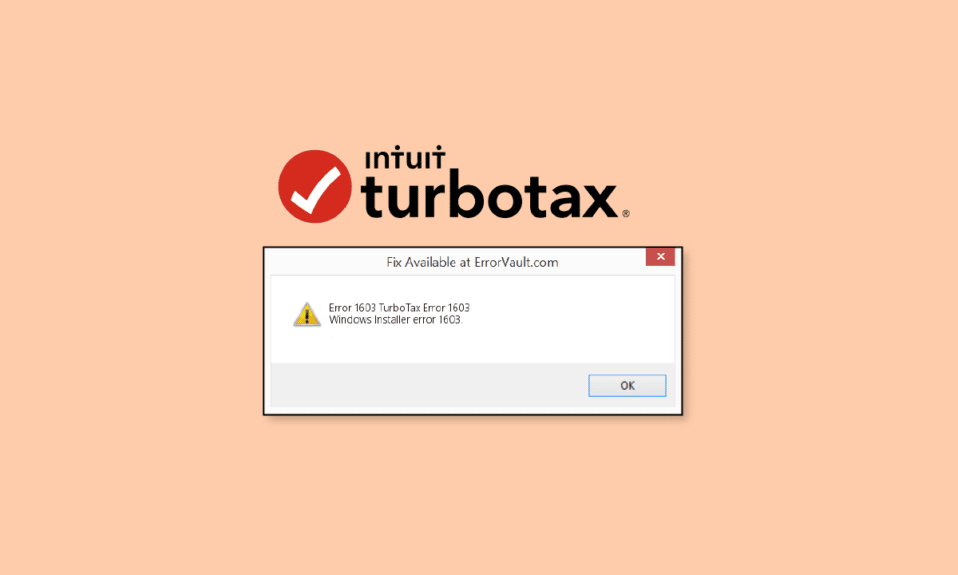
TurboTax هو أداة مفيدة لمئات من الأسر الأمريكية. يمكن أن يساعدك التطبيق في إعداد إقرارات ضريبة الدخل الخاصة بك. تم تطوير التطبيق بواسطة شركة Intuit Software Company. واجه العديد من المستخدمين الذين يستخدمون TurboTax خطأ فادحًا 1603 عند محاولة تحديث TurboTax. يمكن أن يمنع خطأ MSI 1603 تثبيت أحد التحديثات باستخدام TurboTax. قد يكون هذا الخطأ مزعجًا لك لأن عملية التحديث تتوقف فجأة. في هذا الدليل ، أوضحنا أسباب وطرق حل خطأ مثبت Microsoft 1603 بشأن مشكلة TurboTax.
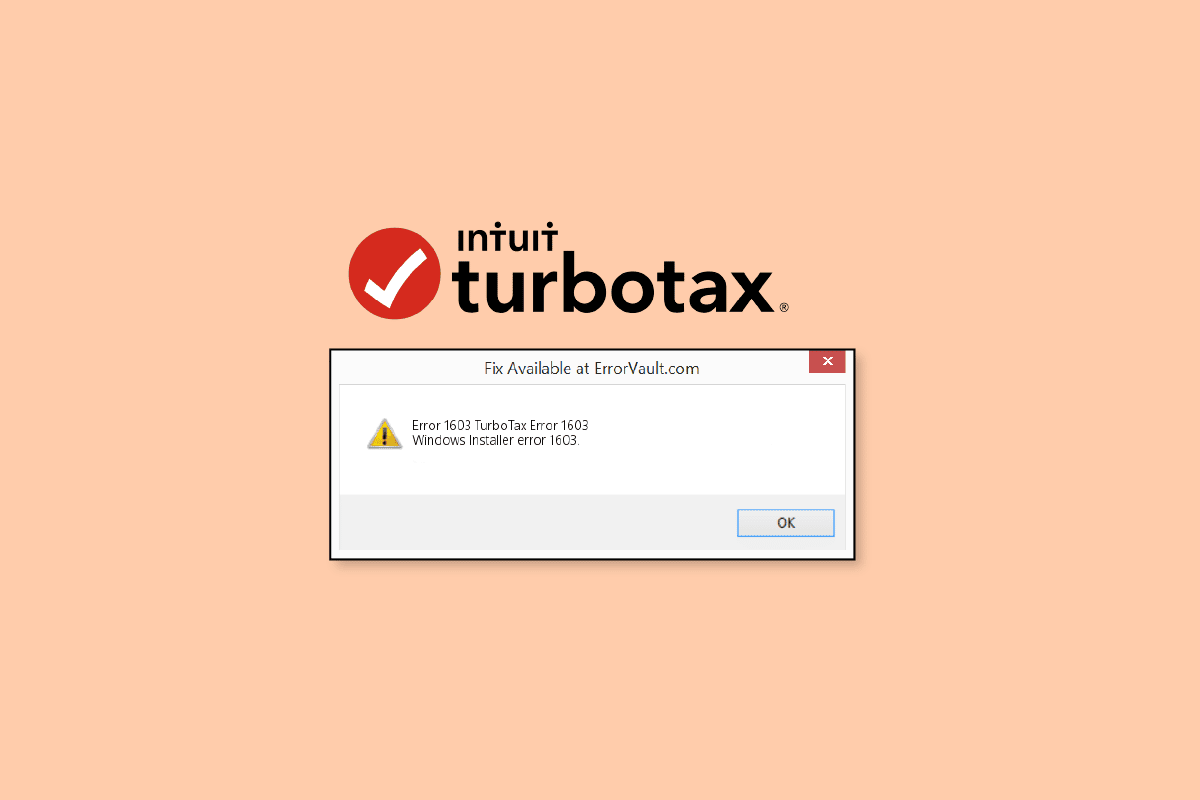
محتويات
- كيفية إصلاح الخطأ الفادح 1603 عند محاولة تحديث TurboTax
- الطريقة الأولى: إجراء التمهيد النظيف
- الطريقة الثانية: إخلاء مساحة على القرص الصلب
- الطريقة الثالثة: إغلاق برامج الخلفية
- الطريقة الرابعة: تعطيل مكافحة الفيروسات مؤقتًا (إن أمكن)
- الطريقة الخامسة: تحديث Windows
- الطريقة السادسة: تثبيت حزم وقت تشغيل Microsoft Visual C ++
- الطريقة السابعة: تحديث TurboTax يدويًا
- الطريقة الثامنة: إعادة تثبيت برنامج TurboTax
كيفية إصلاح الخطأ الفادح 1603 عند محاولة تحديث TurboTax
يمكن أن تكون هناك أسباب مختلفة لهذا الخطأ ، وبعض الأسباب المحتملة مذكورة هنا.
- القرص الصلب مثقل
- التدخل في برامج الخلفية
- برنامج مكافحة الفيروسات المتداخل
- أخطاء ناتجة عن تحديث Windows قديم
- حزم وقت تشغيل Microsoft Visual C ++ مفقودة
- مشاكل بسبب أخطاء النظام المختلفة
- خطأ بسبب التثبيت غير السليم
في الدليل التالي ، سنشرح طرق إصلاح الخطأ الفادح 1603 عند محاولة تحديث TurboTax.
الطريقة الأولى: إجراء التمهيد النظيف
قد يحدث الخطأ أحيانًا بسبب تعارض البرامج بين Windows وبرنامج TurboTax. يمكنك محاولة إصلاح مشكلة خطأ MSI 1603 عن طريق إجراء تمهيد نظيف لنظامك. يمكنك الاطلاع على دليل كيفية تنفيذ التمهيد النظيف في نظام التشغيل Windows 10 لاتباع الخطوات لأداء التمهيد النظيف لنظامك بأمان وإصلاح خطأ TurboTax 1603.
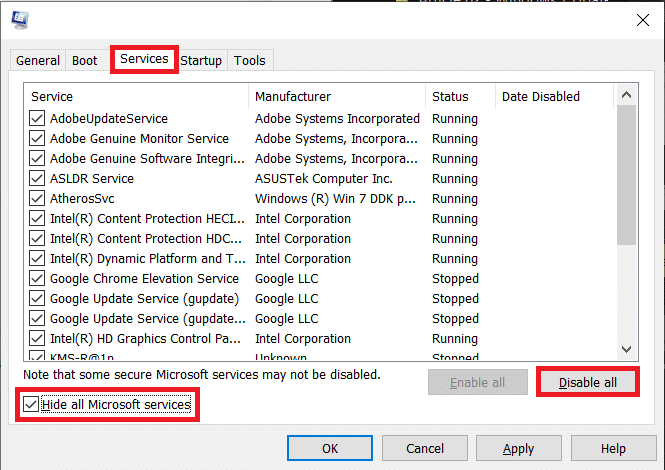
الطريقة الثانية: إخلاء مساحة على القرص الصلب
إحدى الطرق الأولى التي يمكن استخدامها لإصلاح هذا الخطأ هي تنظيف مساحة القرص الصلب على جهاز الكمبيوتر الخاص بك. وجد العديد من المستخدمين أن سبب المشكلة في بعض الأحيان هو زيادة التحميل على محرك الأقراص الثابتة وتحريره أدى إلى حل المشكلة. يمكنك اتباع دليل كيفية استخدام تنظيف القرص في نظام التشغيل Windows 10 لاتباع الطرق وبالتالي تحرير القرص الثابت على جهاز الكمبيوتر الخاص بك بأمان.
ملاحظة: يمكن أن يؤدي تحرير القرص الثابت باستخدام أداة تنظيف القرص إلى إزالة الملفات من جهاز الكمبيوتر الخاص بك. لذلك ، تأكد دائمًا من إنشاء نسخة احتياطية لبياناتك المهمة قبل استخدام هذه الطريقة لإصلاح خطأ MSI 1603.
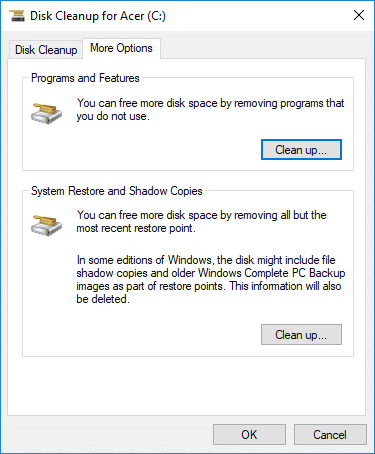
اقرأ أيضًا: إصلاح مشكلات القرص الصلب في نظام التشغيل Windows 10
الطريقة الثالثة: إغلاق برامج الخلفية
إذا كانت هناك برامج وعمليات أخرى تعمل في الخلفية أثناء تحديث TurboTax. يمكن أن تتداخل مع تحديث TurboTax وتتسبب في فشلها مما يؤدي إلى خطأ TurboTax 1603. لحل خطأ مثبت Microsoft 1603 على TurboTax ، يمكنك محاولة إنهاء جميع البرامج والعمليات في الخلفية على جهاز الكمبيوتر الخاص بك. يمكنك الاطلاع على دليل كيفية إنهاء المهمة في Windows 10 لاتباع الخطوات لإنهاء برامج الخلفية بأمان على جهاز الكمبيوتر الذي يعمل بنظام Windows 10 أثناء تحديث برنامج TurboTax. إذا لم تنجح هذه الطريقة في حل المشكلة نيابةً عنك ، يمكنك محاولة الانتقال إلى الطريقة التالية.
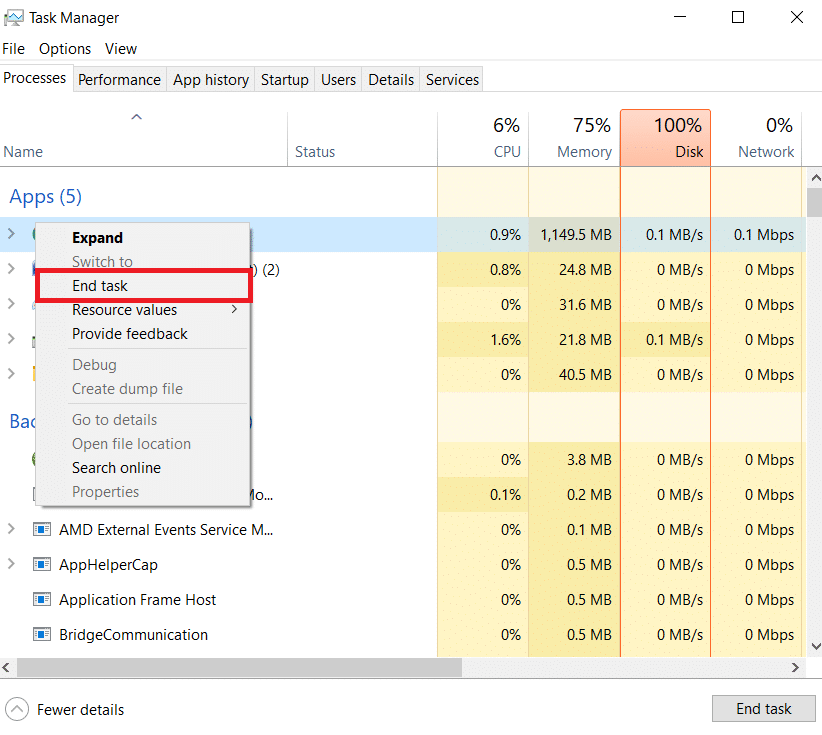
الطريقة الرابعة: تعطيل مكافحة الفيروسات مؤقتًا (إن أمكن)
إذا كنت تستخدم برنامج مكافحة فيروسات على جهاز الكمبيوتر الخاص بك. في بعض الأحيان يمكن أن يتداخل مع عملية تحديث TurboTax مما يتسبب في حدوث خطأ فادح 1603 عند محاولة تحديث TurboTax. يحدث هذا بشكل عام عندما يحدد برنامج مكافحة الفيروسات عن طريق الخطأ ملفًا على أنه فيروس أو برنامج ضار محتمل يسبب الخطأ. أحد أفضل الحلول لتجنب هذه المشكلة هو تعطيل برنامج مكافحة الفيروسات على جهاز الكمبيوتر الخاص بك. إذا لم تكن متأكدًا من كيفية تعطيل برنامج مكافحة الفيروسات على جهاز الكمبيوتر الذي يعمل بنظام Windows 10 ، فيمكنك الاطلاع على دليل كيفية تعطيل مكافحة الفيروسات مؤقتًا على نظام التشغيل Windows 10 ، لاتباع الخطوات لتعطيل برامج مكافحة الفيروسات المختلفة.
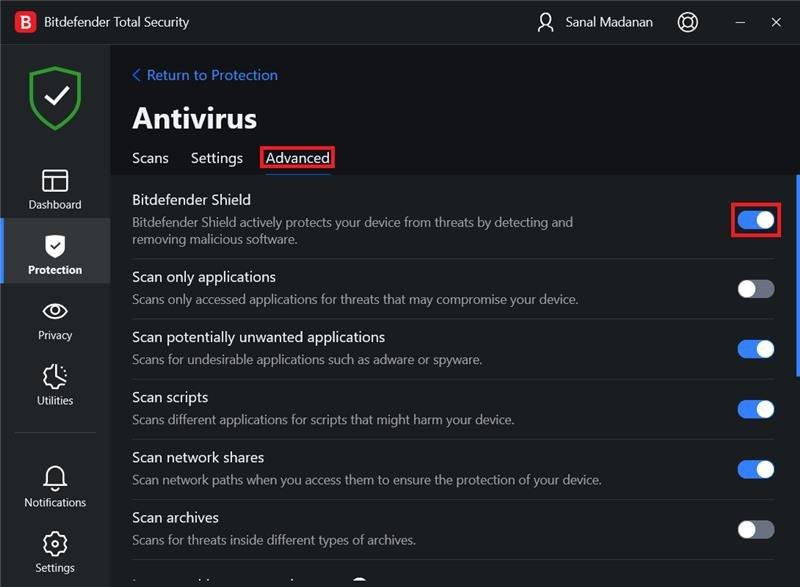
الطريقة الخامسة: تحديث Windows
في بعض الأحيان ، قد يكون سبب خطأ مثبت Microsoft 1603 على TurboTax مع تحديث TurboTax هو إصدار Windows قديم. يمكن أن يتسبب إصدار Windows القديم في حدوث العديد من الأخطاء مع البرامج الموجودة على جهاز الكمبيوتر الخاص بك ، بما في ذلك خطأ MSI 1603 لتحديث برنامج TurboTax. إذا لم يتم تحديث Windows الخاص بك ، يجب أن تحاول التحقق من التحديثات المتاحة لإصلاح خطأ TurboTax 1603. يمكنك الاطلاع على How to قم بتنزيل أحدث تحديث لـ Windows 10 وتثبيته للتعرف على طرق تنزيل تحديثات Windows 10 وتثبيتها.
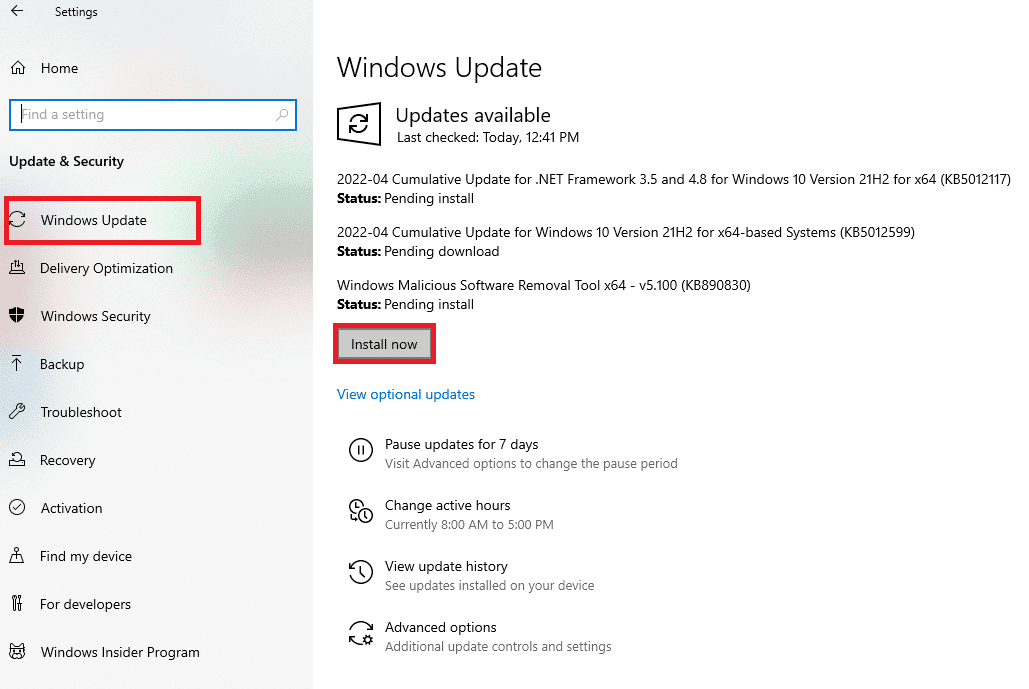
اقرأ أيضًا: إصلاح Windows استمر في السؤال عن خطأ بيانات الاعتماد الخاصة بي
الطريقة السادسة: تثبيت حزم وقت تشغيل Microsoft Visual C ++
إذا كانت ملفات حزمة وقت تشغيل Microsoft Visual C ++ مفقودة على جهاز الكمبيوتر الخاص بك. يمكن أن تواجه مشكلة مع العديد من البرامج بما في ذلك برنامج TurboTax. وجد العديد من المستخدمين أن حزمة وقت تشغيل Microsoft Visual C ++ المفقودة تسببت في حدوث أخطاء أثناء تحديث البرنامج. لإصلاح هذه المشكلة ، يمكنك تثبيت أحدث حزم وقت تشغيل Microsoft Visual C ++. يمكنك الاطلاع على دليل كيفية إعادة تثبيت Microsoft Visual C ++ Redistributable لمعرفة كيفية تثبيت Microsoft Visual C ++ Runtime Packages. إذا لم تنجح هذه الطريقة معك وما زلت تواجه نفس المشكلة ، فجرّب الطريقة التالية.

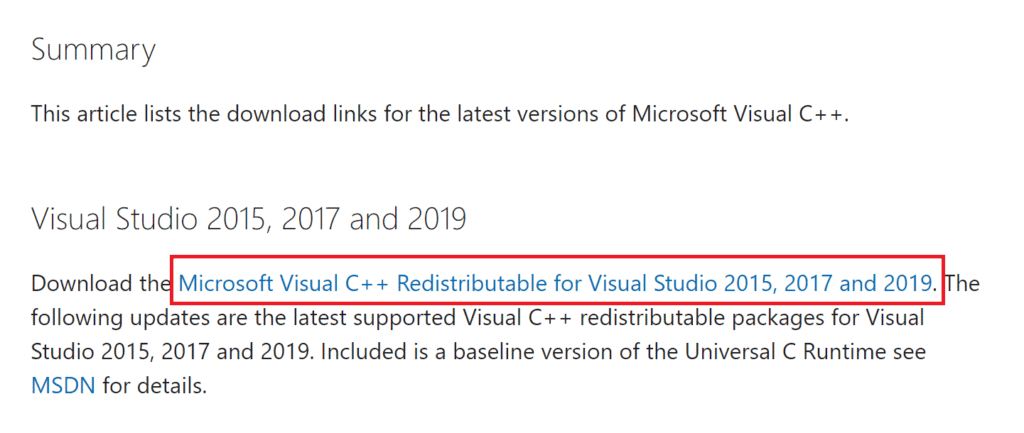
الطريقة السابعة: تحديث TurboTax يدويًا
تتمثل إحدى الطرق الأكثر فعالية لإصلاح الخطأ الفادح 1603 في تحديثه يدويًا على جهاز الكمبيوتر الخاص بك. يمكنك تحديث البرنامج حتى بدون فتح البرنامج على جهاز الكمبيوتر الخاص بك. يمكنك اتباع هذه الخطوات البسيطة لتحديث TurboTax يدويًا وإصلاح خطأ Microsoft installer 1603 على TurboTax.
1. افتح متصفح الويب الخاص بك وقم بزيارة صفحة تحديث Intuit TurboTax.
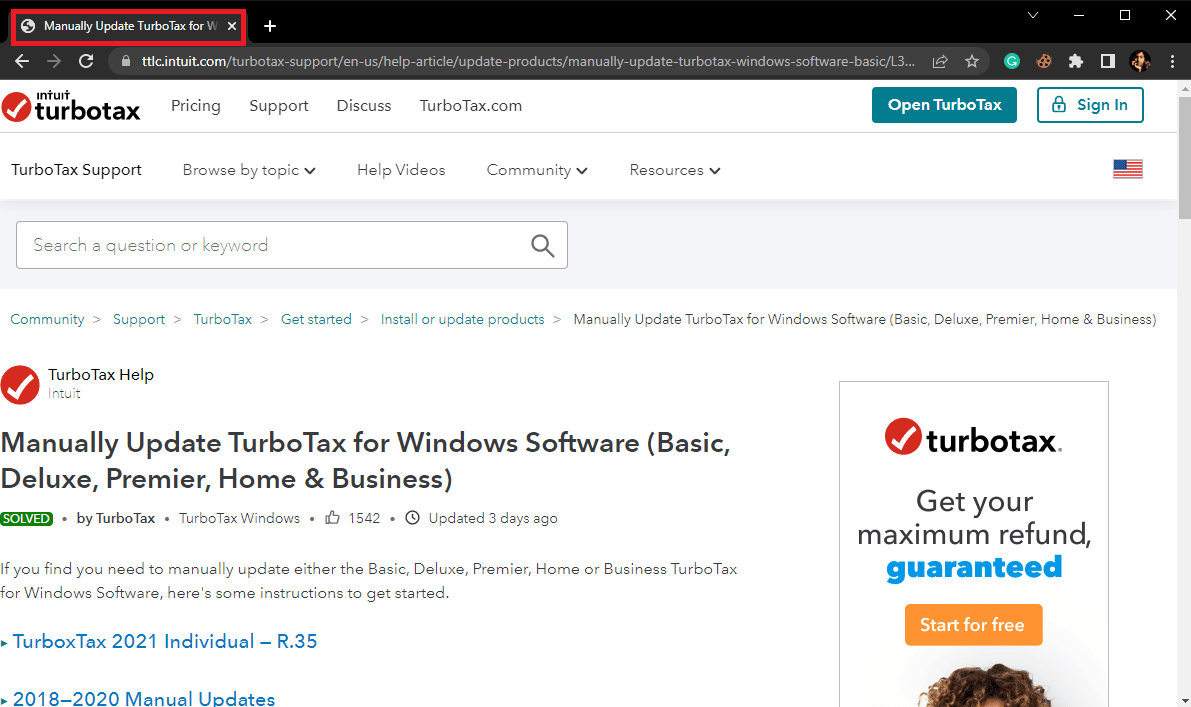
2. اتبع التعليمات المذكورة في الصفحة لتحديث TurboTax.
اقرأ أيضًا: إصلاح خطأ ملف مضغوط غير متوقع 0x80004005
الطريقة الثامنة: إعادة تثبيت برنامج TurboTax
إذا لم تنجح أي من الطرق المذكورة سابقًا ، فيمكنك محاولة إعادة تثبيت برنامج TurboTax على جهاز الكمبيوتر الخاص بك لإصلاح مشكلات التحديث. وجد العديد من المستخدمين أن إعادة تثبيت TurboTax قد أصلحت المشكلة بتحديث في المستقبل. يمكنك اتباع هذه الخطوات البسيطة لإلغاء تثبيت البرنامج من جهاز الكمبيوتر الخاص بك لحل الخطأ الفادح 1603 عند محاولة تحديث TurboTax.
1. اضغط على مفتاحي Windows + I في نفس الوقت لفتح الإعدادات على جهاز الكمبيوتر الخاص بك وانقر فوق التطبيقات .
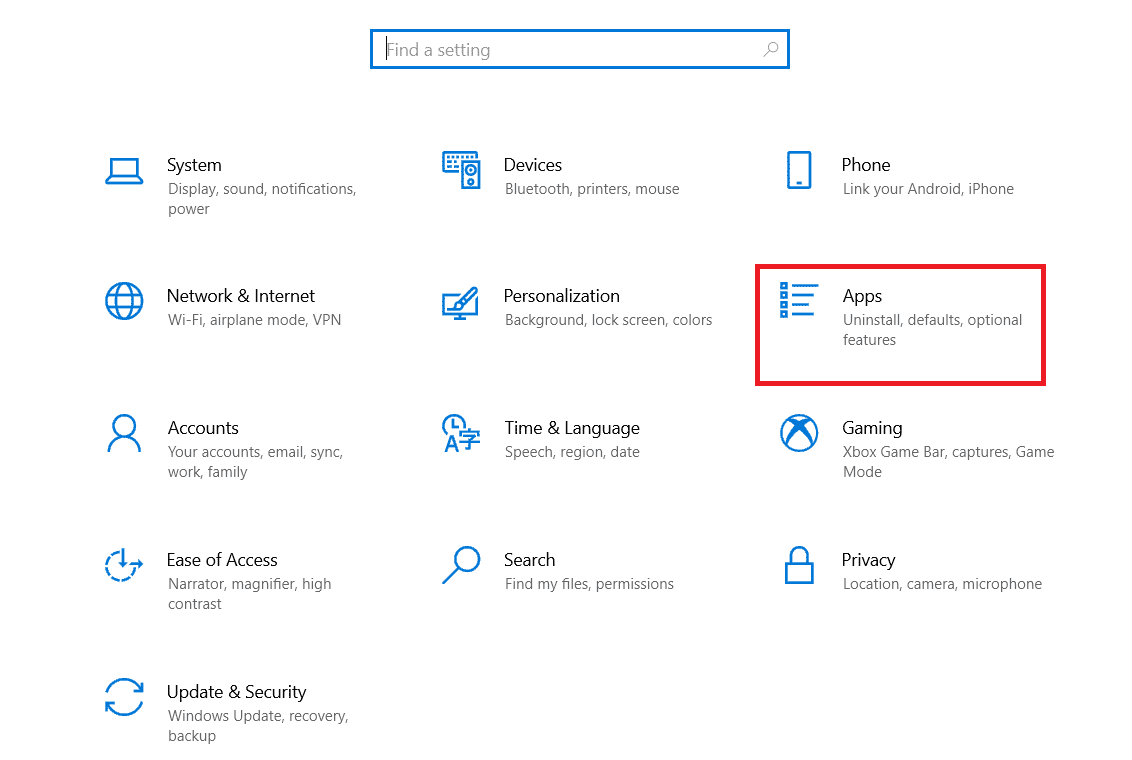
2. حدد موقع وحدد تطبيق TurboTax وانقر على زر إلغاء التثبيت .

3. انقر فوق " إلغاء التثبيت " لتأكيد الإجراء.
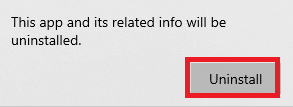
4. الآن ، أعد تشغيل الكمبيوتر .
5. اضغط على مفتاح Windows ، واكتب لوحة التحكم ، ثم انقر فوق فتح .
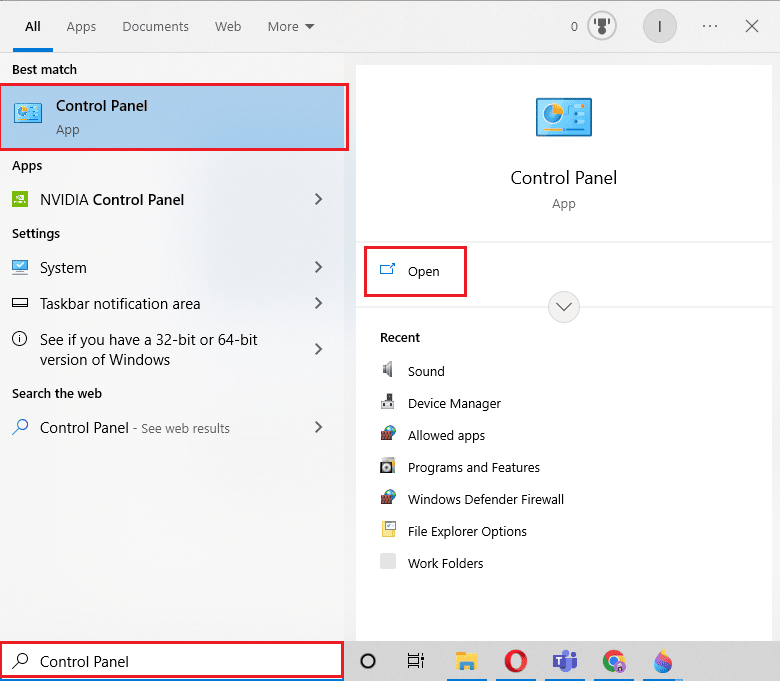
6. في نافذة لوحة التحكم ، انقر فوق النظام والأمان .
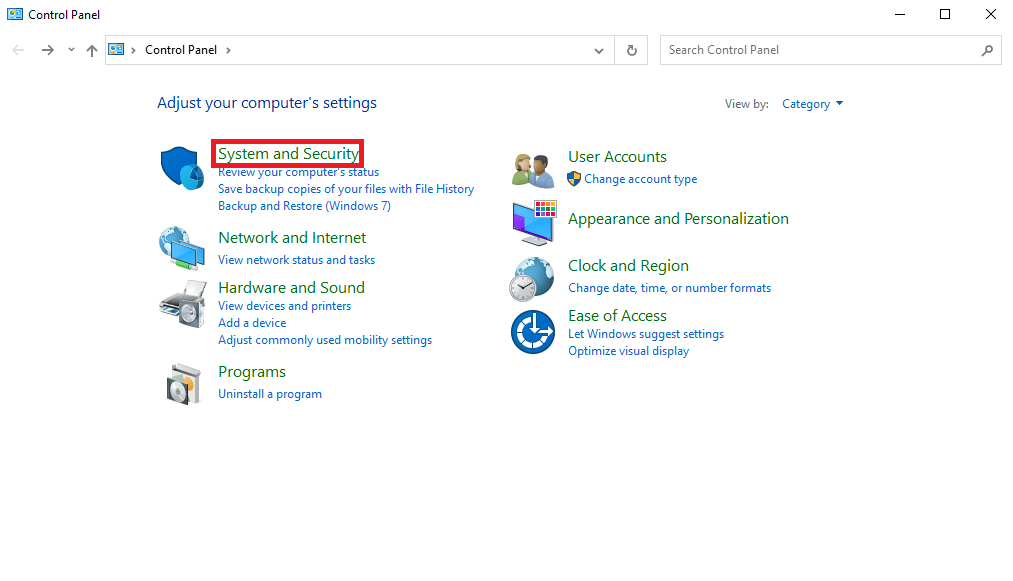
7. الآن ، انقر فوق جدار حماية Windows Defender .
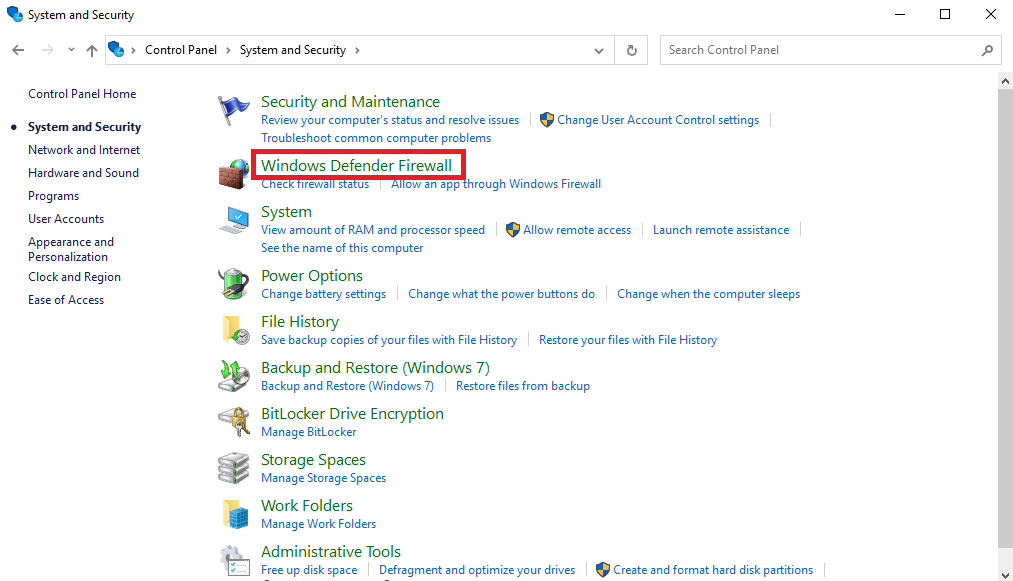
8. من اللوحة اليسرى ، انقر فوق تشغيل أو إيقاف تشغيل جدار حماية Windows Defender .
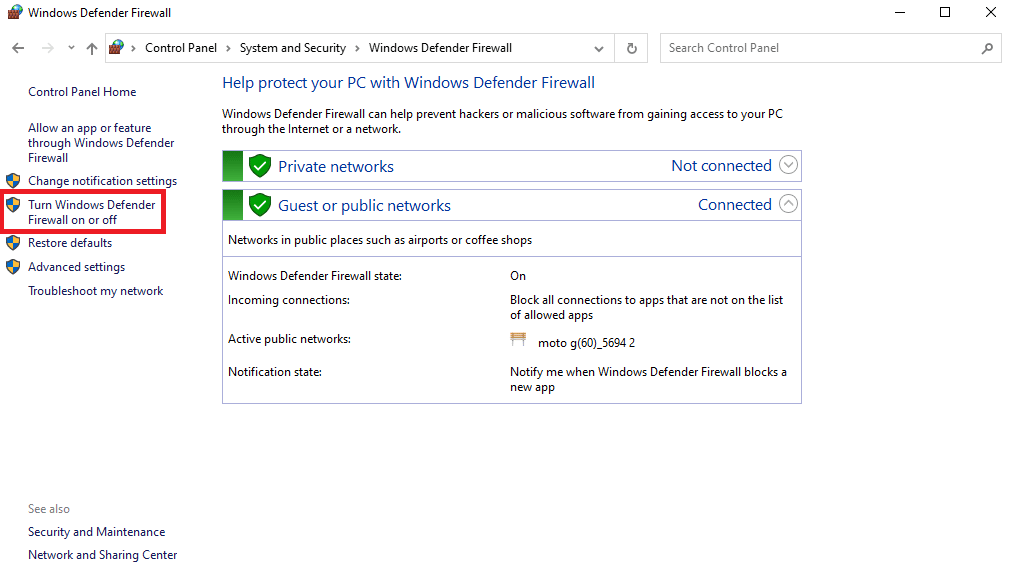
9. حدد هنا المربعات الخاصة بإيقاف تشغيل جدار حماية Windows Defender لكل من الشبكات الخاصة والعامة.
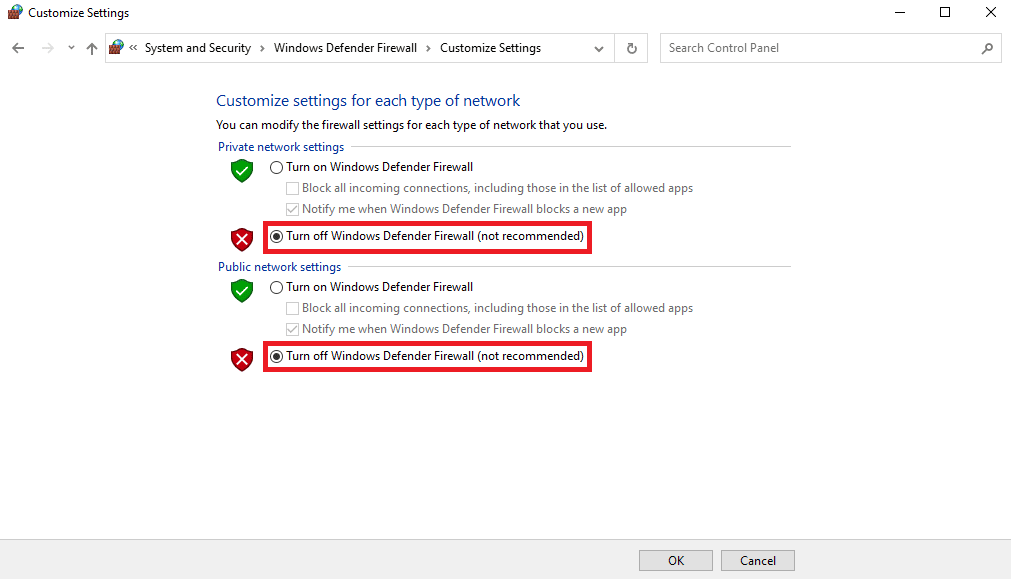
10. انقر فوق " موافق " لحفظ التغييرات.
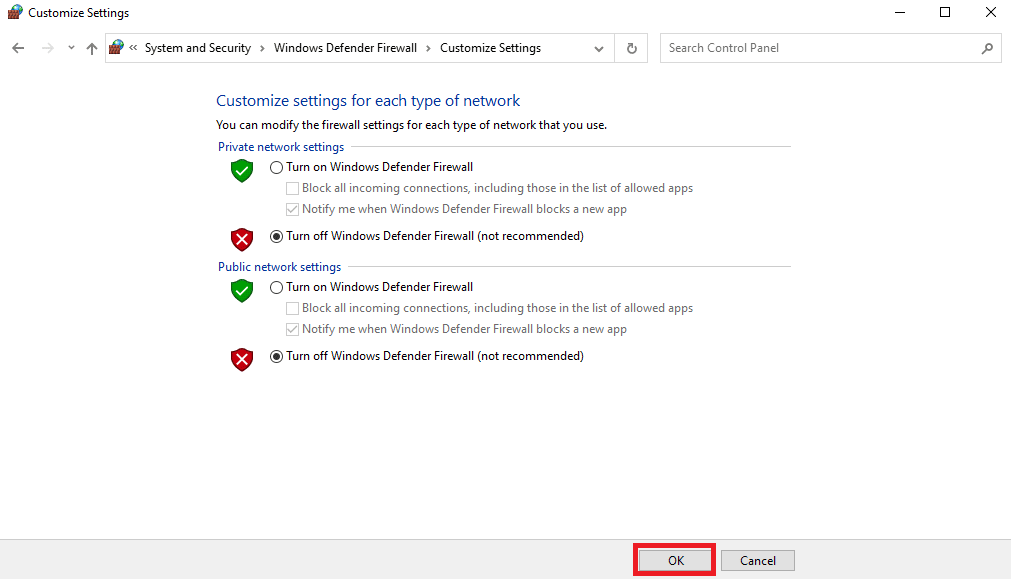
11. الآن ، اضغط على مفتاحي Windows + E معًا لفتح File Explorer والانتقال إلى الموقع التالي.
C: \ Program Files (x86) \ Turbotax
12. أعد تسمية مجلد Turbotax إلى TurbotaxOldInstall .
13. افتح متصفح الويب الخاص بك وقم بتسجيل الدخول إلى حساب Intuit الخاص بك وقم بتنزيل برنامج TurboTax.
14. الآن ، انقر بزر الماوس الأيمن على مثبت TurboTax وانقر فوق تشغيل كمسؤول .
15. اتبع الإرشادات التي تظهر على الشاشة لتثبيت البرنامج ومعرفة ما إذا كان قد تم حل المشكلة.
الأسئلة المتداولة (FAQs)
س 1. ما هو برنامج TurboTax المستخدم؟
الجواب. TurboTax هو برنامج تم تطويره بواسطة Intuit لمساعدة الأسر الأمريكية في معالجة إقرارات ضريبة الدخل الخاصة بهم.
س 2. لماذا لا يمكنني تحديث TurboTax؟
الجواب. يصادف العديد من المستخدمين خطأ أثناء محاولة تحديث برنامج TurboTax على أجهزة الكمبيوتر الخاصة بهم. يمكن إصلاح هذا الخطأ عن طريق إعادة تثبيت البرنامج.
س 3. ماذا علي أن أفعل لإصلاح مشكلات التحديث مع TurboTax؟
الجواب. هناك طرق مختلفة لإصلاح المشكلات المتعلقة بتحديث برنامج TurboTax. من أكثر الطرق المتبعة إغلاق برامج الخلفية المتداخلة ، وتحديث البرنامج يدويًا.
مُستَحسَن:
- كيفية البحث عن شخص ما على Facebook باستخدام صورة
- إصلاح خطأ تحديث Windows 10 0x80d02002
- إصلاح جهاز غير موجود تم تحديده خطأ في نظام التشغيل Windows 10
- هل يمكنك البدء من جديد باستخدام TurboTax؟
نأمل أن يكون هذا الدليل مفيدًا لك وأن تكون قادرًا على إصلاح الخطأ الفادح 1603 عند محاولة تحديث TurboTax. دعنا نعرف الطريقة التي عملت من أجلك. إذا كان لديك أي اقتراحات أو استفسارات لنا ، فيرجى إخبارنا في قسم التعليقات.
